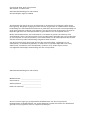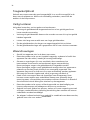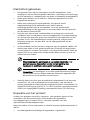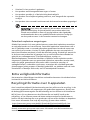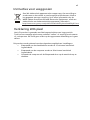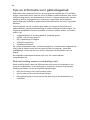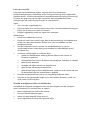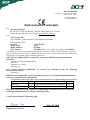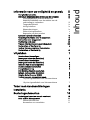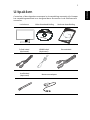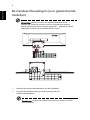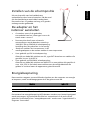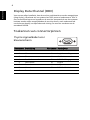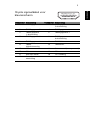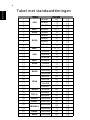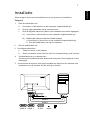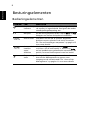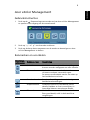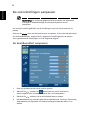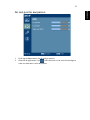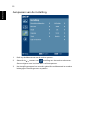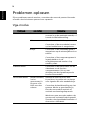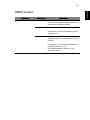Acer LCD scherm
Gebruikershandleiding

Acer behoudt zich het recht voor de informatie in dit document te wijzigen zonder enige
kennisgeving. Dergelijke wijzigingen zullen worden opgenomen in nieuwe edities van deze
handleiding of in aanvullende documenten en publicaties. Acer stelt zich niet aansprakelijk en
geeft geen garanties, expliciet noch impliciet, voor de inhoud van dit document en wijst de
impliciete garanties van verkoopbaarheid of geschiktheid voor een bepaald doel af.
Noteer het modelnummer, het serienummer en de datum en plaats van aankoop in de
onderstaande ruimte. Het serienummer en het modelnummer bevinden zich op het label dat
op uw computer zit. Het serienummer, het modelnummer en de aankoopinformatie moeten
worden vermeld op elke briefwisseling aangaande deze eenheid.
Van dit document mag geen enekl deel worden verveelvoudigd, opgeslagen in een
zoeksysteem, of worden overgebracht, in welke vorm of op welke wijze dan ook, hetzij
elektronisch, mechanisch, door fotokopieën, opnames of op andere wijze, zonder
voorafgaande schriftelijke toestemming van Acer Incorporated.
Modelnummer: __________________________
Serienummer: ___________________________
Aankoopdatum: _________________________
Plaats van aankoop: _____________________
Copyright © 2010. Acer Incorporated.
Alle rechten voorbehouden.
Gebruikershandleiding Acer LCD scherm
Oorspronkelijke uitgave: 04/2010
Gebruikershandleiding Acer LCD scherm
Acer en het Acer-logo zijn geregistreerde handelsmerken van Acer Incorporated.
Productnamen of handelsmerken van andere bedrijven worden hier alleen ter identificatie
gebruikt en zijn eigendom van hun respectieve bedrijven.

iii
Informatie voor uw veiligheid en
gemak
Veiligheidsinstructies
Lees deze instructies aandachtig door. Bewaar dit document voor toekomstige
naslag. Volg alle waarschuwingen en instructies die aangegeven zijn op het
product zelf.
SPECIALE OPMERKINGEN OVER LCD-
SCHERMEN
De volgende verschijnselen zijn normaal voor een LCD-scherm en duiden niet
op een storing.
• Door de aard van het fluorescente licht zal het scherm aanvankelijk
flikkeren. Zet de hoofdschakelaar uit en weer aan tot het geflikker
verdwijnt.
• Het is mogelijk dat de helderheid ongelijkmatig is, afhankelijk van het
patroon dat u op het bureaublad gebruikt.
• Het LCD-scherm heeft 99,99% of meer effectieve pixels. Het kan maximal
0,01% fouten bevatten zoals een ontbrekend pixel of een pixel dat altijd
aanstaat.
• Door de aard van het LCD-scherm kan er een nabeeld achterblijven nadat
de weergave veranderd is, wanneer hetzelfde beeld een aantal uren
getoond is. De weergave wordt langzamerhand hersteld waneer het beeld
verandert of wanneer de hoofdschakelaar een aantal uren uitstaat.
SCHOONMAKEN VAN DE MONITOR
Ga als volgt te werk als u de monitor schoonmaakt:
• Neem de stekker uit het stopcontact voor u begint met schoonmaken.
• Gebruik een zachte doek om het scherm en de behuizing aan voor en
zijkant schoon te vegen.

iv
Toegankelijkheid
Gebruik een stopcontact dat goed toegankelijk is en zo dicht mogelijk in de
buurt van de apparatuur. Moet u de verbinding verbreken, neem dan de
stekker uit het stopcontact.
Veilig luisteren
Volg deze instructies, om het gehoor te beschermen.
• Verhoog de geluidssterkte langzamerhand tot u het geluid goed kunt
horen zonder vervorming.
• Verhoog de geluidssterkte daarna niet voordat uw oren zich op het geluid
hebben ingesteld.
• Luister niet lang naar muziek met een hoge geluidssterkte.
• Zet de geluidssterkte niet hoger om omgevingsgeluid uit te sluiten.
• Zet de geluidssterkte lager als u gesprekken om u heen niet kunt verstaan.
Waarschuwingen
• Geruik het apparaat niet in de buurt van water.
• Plaats het product niet op een instabiel wagentje, onderstel of tafel. Het
apparaat kan dan vallen, waarbij dit ernstig beschadigt.
• Sleuven en openingen zijn voor ventilatie; deze verzekeren het
betrouwbaar functioneren en beschermen tegen oververhitting.
Deze openingen mogen niet geblokkeerd of toegedekt worden.
Deze openingen mogen nooit geblokkeerd worden door het apparaat te
plaatsen op een bed, bank, kleed of een soortgelijk oppervlak. Het
apparaat mag nooit in de buurt of op een verwarming worden geplaatst.
Het mag niet worden ingebouwd, tenzij er genoeg ventilatie is.
• Steek nooit voorwerpen door de openingen van dit apparaat. Deze
kunnen contact maken met onderdelen waarop een gevaarlijk hoge
spanning staat, of kortsluiting veroorzaken wat kan resulteren in brand of
een electrische schok. Mors geen vloeistof op het apparaat.
• Plaats het product niet op een trillend oppervlak om beschadiging van
interne componenten en lekkage van de accu te voorkomen.
• Gebruik het nooit tijdens het sporten, trainen of in een omgeving met veel
trillingen, omdat hierdoor plotseling kortsluiting kan ontstaan en interne
onderdelen worden beschadigd.
•
De adapter is alleen bedoeld voor gebruik in combinatie met deze monitor,
gebruik hem niet voor andere
doeleinden.

v
Elektriciteit gebruiken
• Dit apparaat moet op een stroombron worden aangesloten, zoals
aangegeven op het markeringslabel. Wanneer u niet zeker weet welk type
stroom aanwezig is, raadpleeg dan uw dealer of plaatselijk energiebedrijf.
• Plaats geen objecten op de netsnoer. Plaats het apparaat niet in het
looppad van anderen.
• Indien een verlengsnoer wordt gebruikt, zorg dat de totale
ampèrebelasting op de stekkerdoos niet meer is dan de
belastingscapaciteit van de stroomkabel. Let er op dat de totale
ampèrebelasting van de apparaten in het stopcontact niet de capaciteit
van de zekering overschrijdt.
• Zorg dat een stopcontact, verdeelstekker of verlengsnoer niet wordt
overbelast door het aansluiten van te veel apparaten. De totale belasting
van het systeem mag niet groter zijn dan 80% van de capaciteit van het
vertakte circuit. Als verdeelstekkers worden gebruikt, mag de totale
belasting niet groter zijn dan 80% van de ingangcapaciteit van de
verdeelstekker.
• De stroomkabel van het product is uitgerust met een geaarde stekker. De
stekker past alleen in een geaard stopcontact. Zorg dat het stopcontact
correct geaard is voordat u de stekker in het stopcontact steekt. Plaats de
stekker niet in een stopcontact zonder aarde. Neem contact op met uw
elektricien voor details.
Waarschuwing! De aardingspin is een veiligheidsmiddel. Het
gebruik van een stopcontact zonder correct aarding kan
resulteren in elektrische schok en/of verwonding.
Opmerking: De aardingspin is ook een goede bescherming tegen
onverwachte ruis van andere naburige elektrische apparaten die
de prestaties van dit product kunnen storen.
• Gebruik alleen het juiste type stroomkabel (meegeleverd in de doos met
accessoires). Als u de stroomkabel moet vervangen, zorg dan dat de
nieuwe stroomkabel voldoet aan de volgende vereisten: verwisselbaar, UL
listed/CSA certificering, type SPT-2, 7 A 125 V minimum, goedgekeurd door
VDE of een vergelijkbare instelling, maximaal 4,6 meter (15 voet) lang.
Reparatie van het product
Probeer het apparaat niet zelf te repareren. Het apparaat openen of het
verwijderen van de behuizing kan u blootstellen aan gevaarlijke
stroomspanningen of andere risico’s. Laat elke reparatie over aan
gekwalificeerd onderhoudspersoneel.
Neem de stekker uit het stopcontact en schakel bevoegd reparatiepersoneel in
indien:
• De voedingskabel beschadigd, doorgesneden of gerafeld is

vi
•
Vloeistof in het product is gekomen
• Het product was blootgesteld aan regen of water
• Het product gevallen is of de behuizing beschadigd is
• Het product een afwijkend gedrag vertoont, wat aangeeft dat reparatie
nodig is
• Het product niet normaal functioneert als de instructies worden opgevolgd
Opmerking: Stel alleen die zaken bij die worden behandeld in de
gebruiksaanwijzing. Onjuist bijstellen van andere zaken kan
schade veroorzaken en kan tot gevolg hebben dat uigebreide
werkzaamheden door een gekwalificeerde technicus nodig zijn
om het product weer in de normale toestand te brengen.
Potentieel explosieve omgevingen
Schakel het toestel uit in een gebied met een potentieel explosieve atmosfeer
en volg alle borden en instructies op. Potentieel explosieve atmosferen treft u
aan in gebieden waar u normaal gesproken geadviseerd wordt de motor van
uw voertuig af te zetten. Vonken in zulke gebieden kunnen een explosie of
brand veroorzaken met letsel of zelfs de dood als gevolg. Schakel het toestel uit
in de buurt van tankzuilen bij garages. Let op voorschriften betreffende het
gebruik van radioapparatuur in brandstofdepots, opslag- en
distributieplaatsen, chemische fabrieken of plekken waar explosies worden
uitgevoerd. Gebieden met een potentieel explosieve atmosfeer worden vaak,
maar niet altijd, gemarkeerd. Hieronder vallen chemische overslag- of
opslagfaciliteiten, onderdeks op schepen, voertuigen die vloeibaar gemaakt
petroleumgas (zoals propaan of butaan) gebruiken, en plekken waar de lucht
chemicaliën of deeltjes als korrels, stof of metaalpoeder bevatten.
Extra veiligheidsinformatie
Het toestel en uitbreidingen kan kleine onderdelen bevatten. Houd deze buiten
het bereik van kleine kinderen.
Recyclinginformatie over it-apparaten
Acer is sterk betrokken bij de bescherming van het milieu en ziet recycling, in de
vorm van hergebruiken en wegwerpen van gebruikte apparatuur, als één van
de belangrijkste maatregelen om de belasting van het milieu te minimaliseren.
Wij bij Acer zijn erg bewust van de effecten die ons bedrijf heeft op de
omgeving, en we streven ernaar de beste werkprocedures te herkennen en
leveren om de belasting die onze producten op het milieu hebben te beperken.
Voor meer informatie over hulp bij recycling, ga naar deze website:
Bezoek voor meer informatie over de kenmerken en
voordelen van onze an
dere pr
oducten.
www.acer-group.com
http://www.acer-group.com/public/Sustainability/sustainability01.htm
http://www.acer-group.com/public/Sustainability/sustainability04.htm

vii
Instructies voor weggooien
Gooi dit elektronisch apparaat niet zomaar weg. Om vervuiling te
voorkomen en het milieu zo veel mogelijk te beschermen, biedt u
het apparaat aan voor recycling. Voor meer informatie over de
WEEE (Waste from Electrical and Electronics Equipment , afval van
elektronische en elektrotechnische apparaten), bezoekt u
Verklaring LCD-pixel
Het LCD-product is gemaakt met fabricagetechnieken van hoge precisie.
Toch kunnen sommige pixels soms verkeerd “vallen” of verschijnen als zwarte
of rode punten. Dit heeft geen effect op de opgenomen afbeelding en is geen
defect.
Dit product wordt geleverd met de volgende energiebeheer instellingen:
• Slaapstand van het beeldscherm wordt na 15 minuten inactiviteit
ingeschakeld.
• Slaapstand van de computer wordt na 30 minuten inactiviteit
ingeschakeld.
• Ontwaak de computer uit de Slaapstand door op de aan/uit-knop te
drukken.
http://www.acer-group.com/public/Sustainability/sustainability01.htm

viii
Tips en informatie voor gebruiksgemak
Gebruikers van computers kunnen na lang gebruik oogklachten of hoofdpijn
krijgen. Gebruikers lopen ook het risico op andere fysieke klachten door ruime
tijd (urenlang) achter een beeldscherm te zitten. Lange werkperiodes, slechte
houding, slechte werkgewoonten, spanning, ongeschikte werkcondities,
persoonlijke gezondheid en andere factoren beïnvloeden het risico op fysieke
klachten.
Onjuist gebruik van de computer kan leiden tot carpal tunnel syndroom,
peesontsteking, peesschedeontsteking of andere spier/gewrichtstoringen. De
volgende symptomen kunnen optreden in handen, polsen, armen, schouders,
nek of rug:
• ongevoeligheid, of een brandend of tintelend gevoel
• pijnlijk, ruw of week gevoel
• pijn, opzwelling of kloppen
• stijfheid of spanning
• koudheid of zwakte
Als u deze symptomen heeft, of ander terugkeren of aanhouden ongemak en/
of pijn die te maken heeft met het gebruik van de computer, neem dan
onmiddellijk contact op met een arts en informeer de arbodienst van uw
bedrijf.
De volgende onderdelen bevatten tips voor een comfortabeler
computergebruik.
Zoek de houding waarin u zich prettig voelt
Deze houding vindt u door de kijkhoek van de monitor te veranderen, een
voetrust te gebruiken, of de zithoogte te vergroten; probeer de prettigste
houding te vinden. Let op de volgende aanwijzingen:
• blijf niet te lang in één vast houding zitten
• ga niet naar voren en/of achteren hangen
• sta regelmatig op en loop wat om de spanning op uw beenspieren te
verlichten

ix
Let op uw zicht
Lang naar het beeldscherm kijken, onjuiste bril of contactlenzen,
lichtweerspiegelingen, uitbundige of te weinig verlichting, slecht afgestelde
beeldschermen, te kleine lettertypes en beeldschermen met weinig contrast zijn
factoren die spanning op uw ogen vergroten. Het volgende deel biedt
aanwijzingen om spanning op de ogen te verminderen.
Ogen
• Gun uw ogen regelmatig rust.
• Geef uw ogen af en toe een pauze door even van het beeldscherm weg te
kijken en op een punt veraf te focussen.
• Knipper regelmatig zodat uw ogen niet uitdrogen.
Beeldscherm
• Houd het beeldscherm schoon.
• Houd uw hoofd een stukje hoger dan de bovenrand van het beeldscherm,
zodat uw ogen naar beneden kijken als u naar het midden van het
beeldscherm kijkt.
• Stel de helderheid en/of contrast van het beeldscherm in op een
comfortabel niveau zodat tekst goed leesbaar en afbeeldingen goed
zichtbaar zijn.
• Voorkom schitteringen en reflecties door:
• plaats het beeldscherm zodanig dat de zijkant naar venster of
lichtbron is gekeerd
• minimaliseer het licht in de kamer met gordijnen, lamellen of luxaflex
• gebruik een taaklicht
• verander de kijkhoed van het beeldscherm
• gebruik een schittering-reductiefilter
• gebruik een klep rond het beeldscherm, zoals een stuk karton dat aan
de bovenkant van het beeldscherm is geplakt
• Zorg dat het beeldscherm niet in een onprettige kijkhoek staat.
• Zorg dat u niet gedurende lange tijd in een heldere lichtbron, zoals een
open raam, hoeft te kijken.
Goede werkgewoonten ontwikkelen
Ontwikkel de volgende werkgewoonten om het omgaan met de computer
meer ontspannen en productiever te maken:
• Neem regelmatig en vaak korte pauzes.
• Doe een aantal rekoefeningen.
• Adem zo vaak mogelijk frisse lucht in.
• Sport regelmatig en zorg dat u gezond blijft.

Federal Communications Commission
Declaration of Conformity
This device complies with Part 15 of the FCC Rules. Operation is subject to the
following two conditions: (1) this device may not cause harmful interference, and (2)
this device must accept any interference received, including interference that may
cause undesired operation.
The following local Manufacturer /Importer is responsible for this declaration:
Model Number: S273HL
SKU Number: S273HL xxx
(“x” = 0~9, a ~ z, or A ~ Z or Blank)
Name of Responsible Party: Acer America Corporation
Address of Responsible Party: 333 West San Carlos St.
San Jose, CA 95110
U. S. A.
Contact Person: Acer Representative
Phone No.: 254-298-4000
Fax No.: 254-298-4147
Product:
LCD Monitor
x

Acer Incorporated
8F, 88, Sec. 1, Hsin Tai Wu Rd., Hsichih
Taipei Hsien 221, Taiwan
4321-6962-2-688 : leT
5353-6962-2-688 : xaF
Declaration of Conformity
We,
Acer Incorporated
8F, 88, Sec. 1, Hsin Tai Wu Rd., Hsichih, Taipei Hsien 221, Taiwan
Contact Person: Mr. Easy Lai, E-mail: [email protected]
And,
Acer Europe SA
Via Cantonale, Centro Galleria 2 6928 Manno Switzerland
Hereby declare that:
Product: LCD Monitor
Trade Name: Acer
Model Number: S273HL
SKU Number: S273HLxxxxxx (“x” = 0~9, a ~ z, or A ~ Z or Blank)
Is compliant with the essential requirements and other relevant provisions of the following EC directives,
and that all the necessary steps have been taken and are in force to assure that production units of the
same product will continue comply with the requirements.
EMC Directive 2004/108/EC as attested by conformity with the following harmonized
standards:
-. EN55022, AS/NZS CISPR22 Class B.
-. EN55024
-. EN61000-3-2, Class D
-. EN61000-3-3
Low Voltage Directive 2006/95/EC as attested by conformity with the following
harmonized standard:
-. EN60950-1
RoHS Directive 2002/95/EC on the Restriction of the Use of certain Hazardous Substances
in Electrical and Electronic Equipment:
-. The maximum concentration values of the restricted substances by weight in homogenous material are:
Directive 2009/125/EC with regard to establishing a framework for the setting of
ecodesign requirements for energy-related product.
Year to begin affixing CE marking 2010.
_______________________________
May. 25, 2010
Easy Lai /Manager Date
Regulation, Acer Inc.
Lead 0.1% Polybrominated Biphenyls (PBB’s) 0.1%
Mercury 0.1% Polybrominated Diphenyl Ethers (PBDE’s) 0.1%
%10.0 muimdaC %1.0 muimorhC tnelavaxeH

xii

Informatie voor uw veiligheid en gemak iii
Veiligheidsinstructies iii
SPECIALE OPMERKINGEN OVER LCD-SCHERMEN iii
SCHOONMAKEN VAN DE MONITOR iii
WAARSCHUWING voor de stekker om de
verbinding te verbreken iii
Toegankelijkheid iv
Veilig luisteren iv
Waarschuwingen iv
Elektriciteit gebruiken v
Reparatie van het product v
Extra veiligheidsinformatie vi
Recyclinginformatie over it-apparaten vi
Instructies voor weggooien vii
Verklaring LCD-pixel vii
Tips en informatie voor gebruiksgemak viii
Declaration of Conformity x
Federal Communications Commission
Declaration of Conformity xi
Uitpakken 1
De standaard bevestigen
(voor geselecteerde modellen) 2
De standaard bevestigen
(voor geselecteerde modellen) 3
Instellen van de schermpositie 4
De stroomkabel aansluiten 4
Energiebespraring 4
Het docking-toestel aansluiten
(alleen op bepaalde modellen) 5
Display Data Channel (DDC) 5
Toekennen van connectorpinnen 5
15-pins signaalkabel voor kleurenscherm 5
19-pins signaalkabel voor kleurenscherm 7
Tabel met standaardtimingen 8
Installatie 9
Besturingselementen 10
Besturingselementen aan de voorkant 10
Acer eColor Management 11
Gebruiksinstructies 11
Kenmerken en voordelen 11
Inhoud

De osd-instellingen aanpassen 12
De beeldkwaliteit aanpassen 12
De osd-positie aanpassen 13
Aanpassen van de instelling 14
Productinformatie 15
Problemen oplossen 15
Vga-modus 15
HDMI-modus
15

1
Nederlands
Uitpakken
Controleer of de volgende voorwerpen in de verpakking aanwezig zijn. Bewaar
het verpakkingsmateriaal voor het geval dat u de monitor in de toekomst wilt
vervoeren.
Lcd-scherm Gebruikershandleiding Verkorte handleiding
D-Sub-kabel Stroomkabel
Audiokabel
HDMI-kabel
Netstroomadapter
(Optioneel)(Optioneel)
(Optioneel)

2
Nederlands
De standaard bevestigen (voor geselecteerde
modellen)
Opmerking: Haal de monitor en monitorstandaard uit de
verpakking. Plaats de monitor met het beeldscherm omlaag
gericht voorzichtig op een stabiel oppervlak -- gebruik een doek
zodat geen krassen op het beeldscherm komen.
1 Bevestig de monitorstandaardarm aan de standaard.
2 Zorg dat de standaard stevig wordt bevestigd aan de
monitorstandaardarm.
Opmerking: Let goed op tijdens het monteren zodat u zichzelf
niet verwondt.

3
Nederlands
Instellen van de schermpositie
U kunt de positie van het beeldscherm
optimaliseren door hem te kantelen. Pak de rand
van het beeldscherm met beide handen beet.
De monitor kan 15 graden omhoog of 5 graden
omlaag worden gekanteld.
• Controleer eerst of de gebruikte
stroomkabel van het juiste type is voor de
streek waar u woont.
• Deze monitor heeft een universele
netvoeding en werkt daardoor zowel op
100/120 V als op 220/240 V wisselspanning.
Instelling door de gebruiker is niet nodig.
•
• Voor gebruik op 120 V wisselspanning:
Gebruik een kabel die voldoet aan UL, type SVT-draad en een stekker die
geschikt is voor 10 A/125 V.
• Voor gebruik op 220/240 V wisselspanning:
Gebruik een kabel die voldoet aan H05VV-F en een stekker die geschikt is
voor 10 A, 250 V. De kabel moet voldoen aan de veiligheidseisen die
gelden in het land waar de apparatuur gebruikt wordt.
Energiebespraring
Deze monitor reageert op verschillende signalen van de computer om energie
te besparen, zoals wordt aangegeven door de gele stroom-led.
De toestand van energiebesparing blijft bestaan totdat er een besturingssignaal
wordt ontvangen, bijvoorbeeld doordat het toetsenbord of de muis wordt
gebruikt. De hersteltijd van “energiebesparende” modus naar “ingeschakeld” is
ongeveer 3 seconden.
Modus Led-licht
Aan
Energiebespraring
De adapter en het
netsnoer aansluiten
Steek een stekker van het netsnoer in de
voedingsadapter en de andere stekker in een stopcontact
Blauw
Oranje

4
Nederlands
Display Data Channel (DDC)
Voor eenvoudige installatie, kan de monitor probleemloos worden aangesloten
(plug & play), tenminste als uw systeem het DDC-protocol ondersteunt. DDC is
een communicatieprotocol waardoor de monitor automatisch aan het systeem
kenbaar maakt welke mogelijkheden de monitor heeft, zoals ondersteunde
resoluties en daarbij corresponderende timing. De monitor ondersteunt de
standaard DDC2B.
Toekennen van connectorpinnen
15-pins signaalkabel voor
kleurenscherm
Pinnummer Beschrijving Pinnummer Beschrijving
1Rood 9+5 V
2 Groen 10 Logische aarding
3 Blauw 11 Beeldschermaarde
4 Beeldschermaarde 12 DDC-Seriële gegevens
5 DDC-retour 13 H-Sync
6 R-aarde 14 V-Sync
7 G-aarde 15 DDC-Seriële klok
8 B-aarde
15
6
10
11
15

5
Nederlands
19-pins signaalkabel voor
kleurenscherm
Pinnummer Beschrijving Pinnummer Beschrijving
1 TMDS-gegevens 2+ 2 TMDS-gegevens
2-afscherming
3 TMDS-gegevens 2- 4 TMDS-gegevens 1+
5 TMDS-gegevens
1-afscherming
6 TMDS-gegevens 1-
7 TMDS-gegevens 0+ 8 TMDS-gegevens
0-afscherming
9 TMDS-gegevens 0- 10 TMDS-klok+
11 TMDS-
klokafscherming
12 TMDS-klok-
13 CEC 14 Gereserveerd (n.c. op toestel)
15 SCL 16 SDA
17 DDC/CEC-aarde 18 +5 V voeding
19 Detectie van
aansluiting
1357911
810 462
13151719
12141618

6
Nederlands
Tabel met standaardtimingen
Modus Resolutie
1
640x480
60 Hz
2
640x480
72 Hz
3
640x480
75 Hz
4
MAC
640x480
66.7 Hz
5
VESA
720x400
70 Hz
6
800x600
56 Hz
7
800x600
60 Hz
8
800x600
72 Hz
9
800x600
75 Hz
10
MAC
832x624
74.55 Hz
11
1024x768
60 Hz
12
1024x768
70 Hz
13
1024x768
75 Hz
14
MAC
1152x870
75 Hz
15
VESA
1152x864
75 Hz
16
1280x960
60 Hz
17
1280x1024
60 Hz
18
1280x1024
75 Hz
19
VESA
VESA
1280x720
1280x768
1280x768
1280x800
60 Hz
60 Hz
75 Hz
60 Hz
20
1360x768
60 Hz
21
75 Hz
22
1440x900
60 Hz
23
1440x900
24
SXGA+
1440x1050
60 Hz
25
WSXGA+
1680x1050
1680x1050
60 Hz
60 Hz
60 Hz
75 Hz
26
27
28
29
30
31
UXGA
UXGA
1600x1200
1600x1200
1920x1080
60 Hz
WXGA+
VGA
SVGA
XGA
SXGA
WXGA

7
Nederlands
Installatie
Ga als volgt te werk om het beeldscherm op uw systeem te installeren:
Stappen
1 Sluit de videokabel aan
a Controleer of de monitor en de computer uitgeschakeld zijn.
b Sluit de vga-videokabel op de computer aan.
c Sluit de digitale kabel aan (alleen voor modellen met twee ingangen).
(1) Controleer of de monitor en de computer uitgeschakeld zijn.
(2)
Zet eerst het beeldscherm aan, daarna de computer. Deze volgorde is zeer
belangrijk.
problemen om de oorzaak van de storing te vinden.
De adapter aansluiten
a Steek het snoer in de adapter.
b Steek het andere einde van het snoer in de aansluiting op de monitor.
HDMI 2 HDMI 1
Audio
DC
2
1
2
2
1
2
HDMI 2
HDMI 1
D-Sub
Audio
DC
D-Sub
HDMI-kabel (alleen model met HDMI-ingang)
a. Controleer of de monitor en de computer uitgeschakeld zijn.
b Sluit de HDMI-kabel aan op de computer.
2 Sluit de audiokabel aan
3
4 Zet beeldscherm en computer aan
5 Functioneert de monitor niet goed, lees dan het deel over het oplossen van

8
Nederlands
Besturingselementen
Pictogram Item Beschrijving
Aan/uit-knop/
indicator
Min/plus Als de osd is geopend, drukt u op de Min- of Plus-
knoppen om tussen osd-opties te schakelen.
Osd-functies Indrukken om de osd te openen. Nogmaals
drukken om een selectie in de osd in te voeren.
Zie "De osd-instellingen aanpassen" op pagina 12
voor meer details.
Automatisch
instellen-
toets/
Afsluiten
Als de osd is geopend, drukt u op Auto om de osd
te sluiten. Als de osd inactief is, drukt u op Auto
en het beeldscherm optimaliseert automatisch de
positie, focus en klokfrequentie van het beeld.
Empowering-
toets
Druk op de Empowering-toets om de osd van
Acer eColor Management te openen voor
toegang tot de scenariomodi. Zie "Acer eColor
Management" op pagina 11 voor meer details.
/
Bedieningselementen
Schakelt de monitor in of uit. Blauw geeft aan dat
de voeding
is ingeschakeld. Geel geeft de modus
standby/energiebesparing aan.

9
Nederlands
Acer eColor Management
Gebruiksinstructies
1 Druk op de Empowering-toets om de osd van Acer eColor Management
te openen voor toegang tot de scenariomodi.
2 Druk op “ “ of “ ” om de modus te kiezen.
3 Druk op de knop Auto-aanpassen om de modus te bevestigen en Acer
eColor Management te sluiten.
Kenmerken en voordelen
Hoofdmen-
upictogram
Submenu-item Beschrijving
Gebruiker Gedefinieerd door gebruiker. Instellingen
kunnen worden aangepast aan elke situatie.
Tekstmodus Optimale balans tussen helderheid en
contrast voorkomt vermoeide ogen.
De meest comfortabele manier om tekst op
het beeldscherm te lezen.
Standaardmodus Standaardinstellingen. Herstelt de eigen
beeldscherminstellingen.
Graphicsmodus Verbetert kleuren en benadrukt kleine
details. Beelden en foto's verschijnen in
levendige kleuren met scherpe details.
Filmmodus Geeft scènes weer met helderste details.
Zeer goed beeld, zelfs in slechtverlichte
omgevingen.

10
Nederlands
De osd-instellingen aanpassen
Opmerking: De volgende gegevens dienen slechts ter algemene
informatie. Daadwerkelijke productspecificaties kunnen
verschillen.
De osd kan worden gebruikt om de instellingen van het lcd-scherm aan te
passen.
Druk op de Menu-toets om het osd-venster te openen. U kunt de osd gebruiken
om de beeldkwaliteit, osd-positie en algemene instellingen aan te passen.
Voor geavanceerde instellingen, zie de volgende pagina:
De beeldkwaliteit aanpassen
1 Druk op de Menutoets om de osd te openen.
2 Gebruik de -toetsen om Beeld van het osd te selecteren.
Ga vervolgens naar het beeldelement dat u wilt aanpassen.
3 Gebruik de -toetsen om de schuifschaal aan te passen.
4 Het Beeldmenu kan worden gebruikt om Helderheid, Contrast, Kleurtemp,
Automatische configuratie en andere beeld-gerelateerde zaken in te
stellen.
/
/

Nederlands
11
De osd-positie aanpassen
1 Druk op de Menutoets om de osd te openen.
2 Gebruik de pijltoetsen om OSD te kiezen in de osd. Ga vervolgens
naar het item dat u wilt aanpassen.

Nederlands
12
Aanpassen van de instelling
1 Druk op de Menutoets om de osd te openen.
2 Gebruik de -toetsen om Instelling van het osd te selecteren.
Ga vervolgens naar het item dat u wilt aanpassen.
3 Het Instellingenmenu kan worden gebruikt om Menutaal en andere
belangrijke instellingen aan te passen.
/

Nederlands
13
Productinformatie
1 Druk op de Menutoets om de osd te openen.
2 Gebruik de -toetsen om Informatie van het osd te selecteren.
De basisinformatie van het lcd-scherm voor de huidige ingang wordt
weergegeven.
/

Nederlands
14
Problemen oplossen
Zijn er problemen met de monitor, controleer dan eerst de punten hieronder
voordat u het lcd-scherm opstuurt voor reparatie.
Vga-modus
Probleem Led-status Oplossing
Geen beeld Stel met de OSD de helderheid en het
contrast in op de maximale waarde, of
herstel de fabrieksinstelling.
Uit Controleer de aan/uit-knop.
Controleer of de stroomkabel correct
op het beeldscherm is aangesloten.
Controleer of de videokabel goed is
aangesloten op de achterzijde van het
scherm.
Controleer of het computersysteem is
ingeschakeld en in de
energiebesparende modus of op
stand-by staat.
Instabiel beeld Controleer of de specificaties van de
videokaart en de monitor
overeenstemmen. Dit zou een
afwijking van de signaalfrequentie
kunnen veroorzaken.
Abnormaal beeld Beeld ontbreekt,
is niet
gecentreerd, is
te groot of te
klein voor het
scherm.
Gebruik de osd om focus, klok,
H-positie en V-positie aan te passen
voor signalen die niet standaard zijn.
Controleer de beeldinstelling van het
systeem. Mocht er geen beeld zijn,
kies dan een andere resolutie of
verticale vernieuwingsfrequentie.
Wacht een paar seconden nadat u de
grootte van het beeld hebt ingesteld
voordat u de signaalkabel losmaakt of
de monitor uitschakelt.
Blauw
Oranje

15
Nederlands
HDMI-modus
Probleem Led-status Oplossing
Geen beeld Stel met de OSD de helderheid en het
contrast in op de maximale waarde, of
herstel de fabrieksinstelling.
Uit Controleer de aan/uit-knop.
Controleer of de stroomkabel goed is
aangesloten.
Controleer of de videokabel goed is
aangesloten op de achterzijde van het
scherm.
Controleer of het computersysteem is
ingeschakeld en in de
energiebesparende modus of op
stand-by staat.
Blauw
Oranje
-
 1
1
-
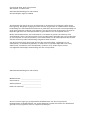 2
2
-
 3
3
-
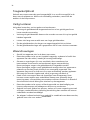 4
4
-
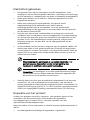 5
5
-
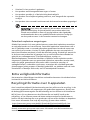 6
6
-
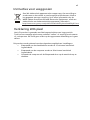 7
7
-
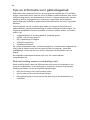 8
8
-
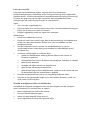 9
9
-
 10
10
-
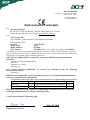 11
11
-
 12
12
-
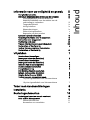 13
13
-
 14
14
-
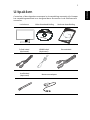 15
15
-
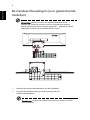 16
16
-
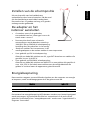 17
17
-
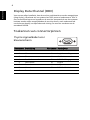 18
18
-
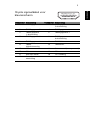 19
19
-
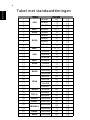 20
20
-
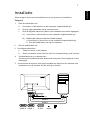 21
21
-
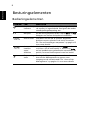 22
22
-
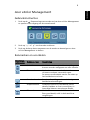 23
23
-
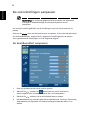 24
24
-
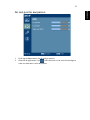 25
25
-
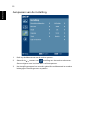 26
26
-
 27
27
-
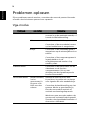 28
28
-
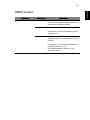 29
29
Gerelateerde papieren
-
Acer H234H Gebruikershandleiding
-
Acer S243HL Gebruikershandleiding
-
Acer V245HL Gebruikershandleiding
-
Acer H233H Gebruikershandleiding
-
Acer S211HL Gebruikershandleiding
-
Acer V225HQL Gebruikershandleiding
-
Acer D240H Gebruikershandleiding
-
Acer H243H Gebruikershandleiding
-
Acer P224W Gebruikershandleiding
-
Acer H243HX Gebruikershandleiding